Filmleri ve Müziği Apple TV, Bilgisayarlar ve iDevices Arasında Kablosuz Olarak Akışlamak için AirPlay'i Kullanma
Apple AirPlay teknolojisi, Bilgisayar, Apple TV, iPad, iPhone ve iPod touch arasında kablosuz olarak medya akışı yapmanızı sağlar. İşte nasıl kurulacağını ve ev ağınızdaki AirPlay'den en iyi şekilde yararlanacağınızı.
AirPlay özelliği, Apple TV, iPad, iPod touch (2. nesil veya daha üstü) ve iPhone 3gs veya üstü arasında kullanılabilir. En iyi sonuçlar için, iDevice cihazınızı iOS 5'e güncellediğinizden emin olun.
Burada iTunes'u bir Windows 7 sisteminde kullanıyorum. Her şey aynı ev ağında.
Ev Paylaşımını Ayarla
İTunes'u açın ve Gelişmiş >> Ev Paylaşımını Aç.

Apple kimliğinizi ve şifrenizi girin. Ev Paylaşımı Oluştur'u tıklayın.
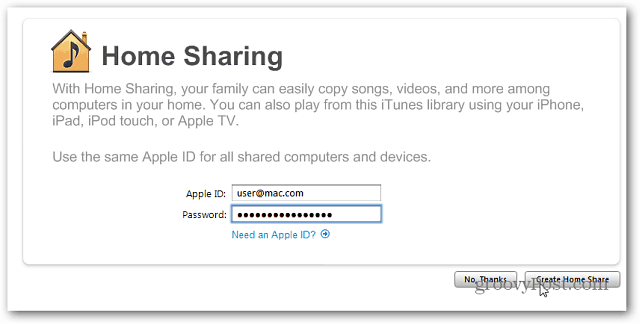
Ev Paylaşımı artık bilgisayarınızda etkin. Bitti'yi tıklayın.

Bilgisayardan Apple TV'ye Medya Akışı
Apple TV'nizi açın. Ana menüden seçin Bilgisayarlar >> Ev Paylaşımını Açın.
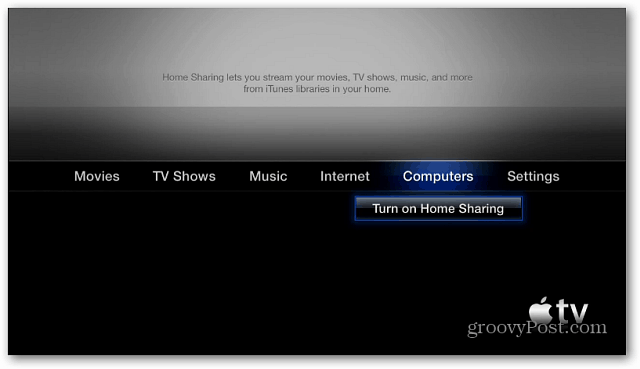
Ev Paylaşımı Ayarı ekranı açılır. Apple kimliğinizi ve şifrenizi girin ve Gönder düğmesine basın.
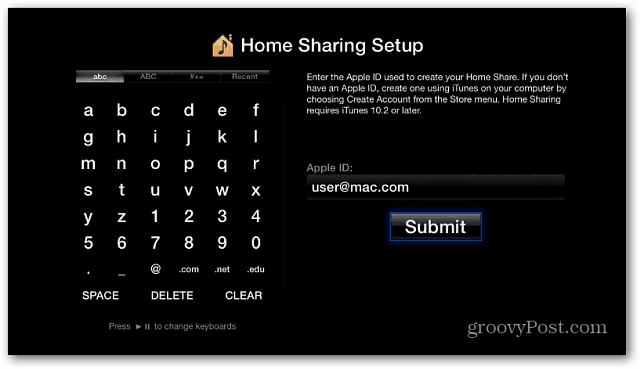
Sonra, iTunes'dan içerik satın almak ve film kiralamak için az önce girdiğiniz Apple Kimliğini kullanmak isteyip istemediğinizi seçin. Evet seçtim.
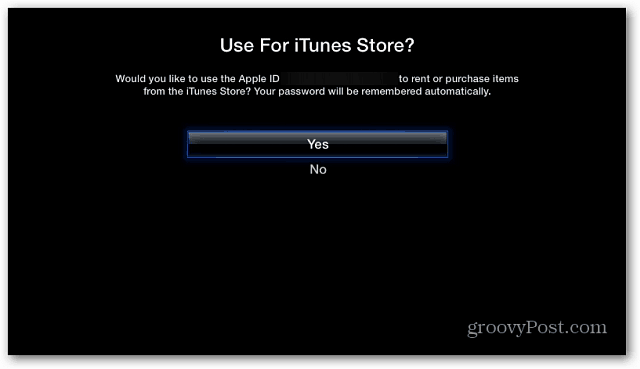
Ev Paylaşımı artık Apple TV’nizde etkin durumda.
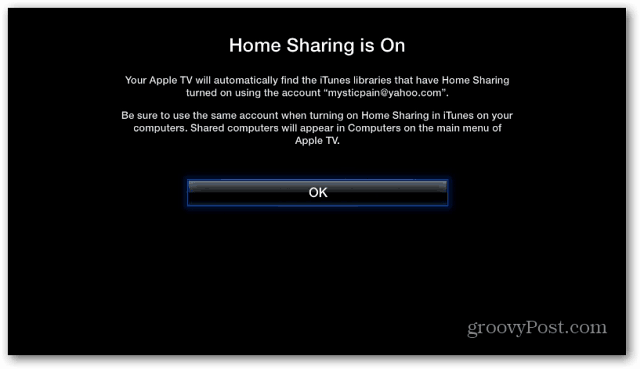
Ana menüye geri dönün ve Bilgisayarlar seçeneğine gidin, iTunes arşivinizi bilgisayarınızdan göreceksiniz. Bilgisayarınız listede değilse, bağlantı kurmak için iTunes'u ve / veya Apple TV'yi yeniden başlatın.
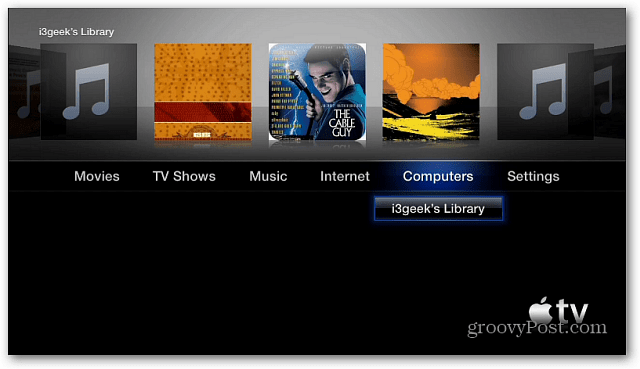
İçeriğinizi yukarıdaki menüden kaydırabilirsiniz. Veya bilgisayarınızı seçin ve belirli filmler, müzikler, podcast'ler ve daha pek çok şeyi inceleyin.
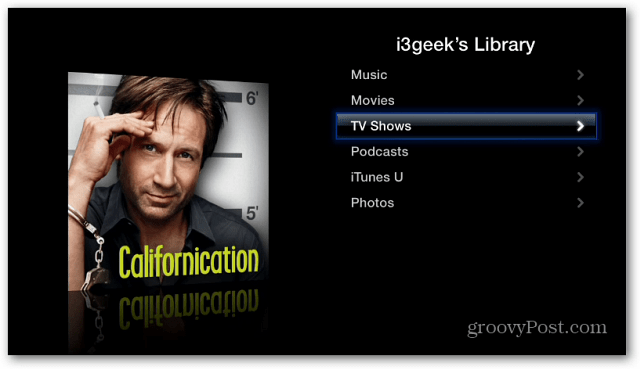
İşte TV Şovlarına göz atmanın bir örneği. Gösterileri tarihe göre seçmenize, ad göstermenize ve izlemenize izin vermez.
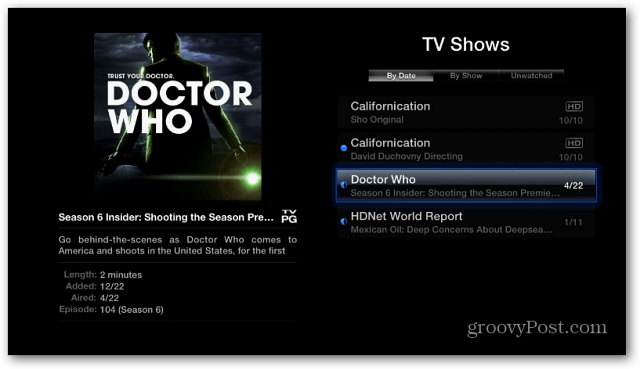
Apple TV'nize aktarmanın başka bir yolu doğrudan iTunes'dandır. Bir video izlerken sol alt köşedeki AirPlay simgesine tıklayın ve Apple TV'yi seçin.
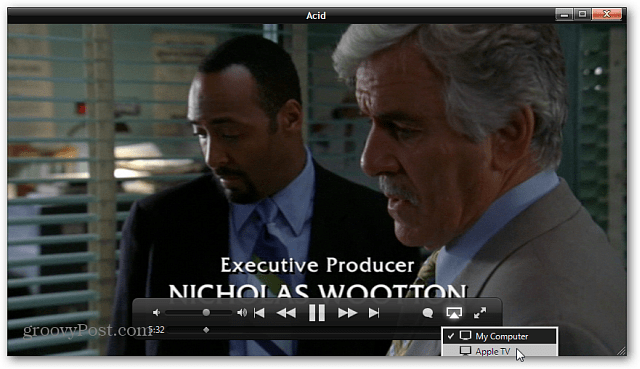
Video Apple TV'nize aktarılırken, iTunes’da aşağıdaki ekranı göreceksiniz.
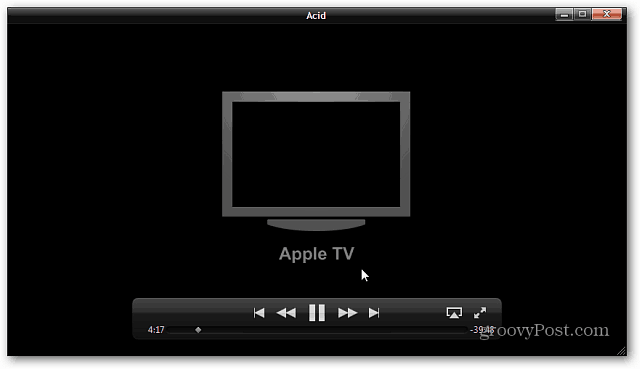
İşte bir bilgisayarda iTunes aracılığıyla Apple TV'ye müzik akışı örneği.
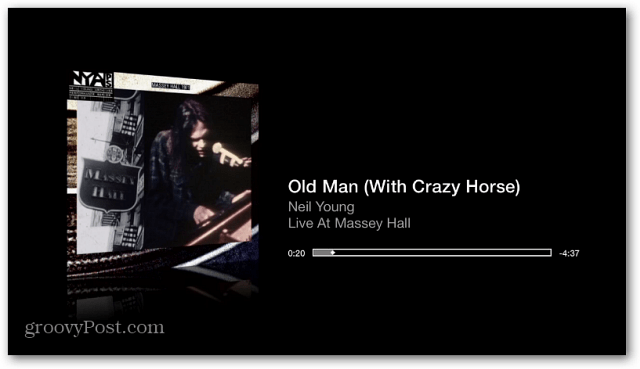
Medyayı bir iDevice'den Apple TV'ye aktarın
Videoları, müzikleri ve resimleri iPad, iPhone veya iPod touch'ınızdan Apple TV'ye de aktarabilirsiniz. Bir video çekin, AirPlay simgesine dokunun ve Apple TV'yi seçin.
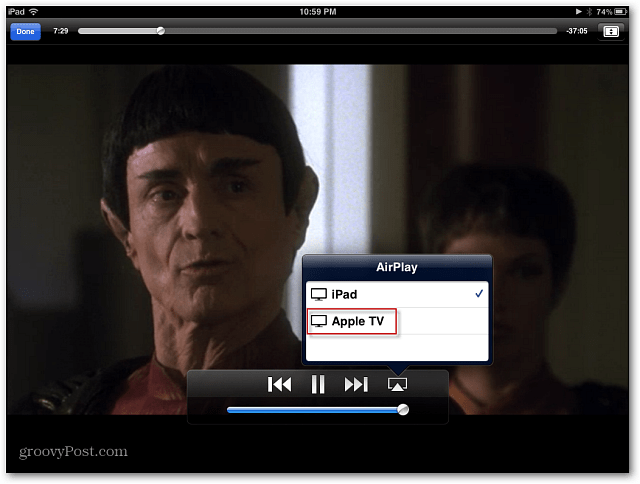
İTunes'da olduğu gibi, Apple TV'de video oynatırken bu ekranı göreceksiniz.
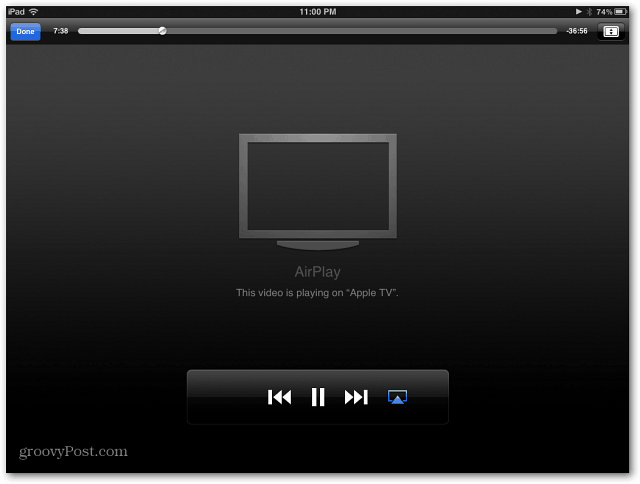
İPhone veya iPad'de, AirPlay simgesine dokunun. Ardından, videoyu HDTV'nizde izlemek için Apple TV'yi seçin.
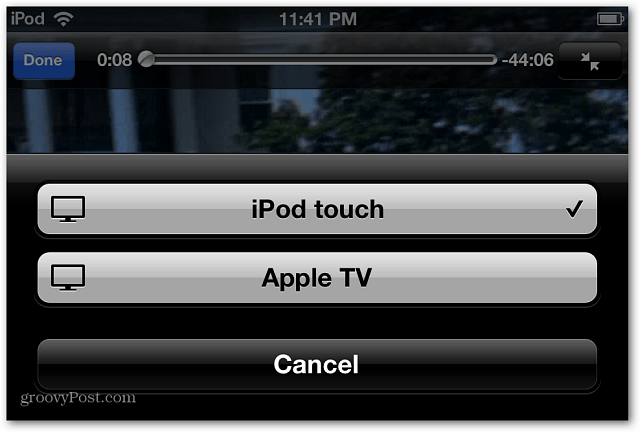
AirPlay Yansıtma
Bir başka harika özellik ise AirPlay Mirroring. Bu, ekranınızı bir HDTV'de iPad 2 veya iPhone 4S'de göstermenize olanak sağlar. Bu sunum yapmak veya oyun oynamak için harika bir özellik.
Yansıtmayı etkinleştirmek için Giriş düğmesine iki kez dokunun. Ardından, en alttaki en sağa doğru kaydırın. AirPlay simgesini göreceksiniz. Dokunup Aynalamayı açın.
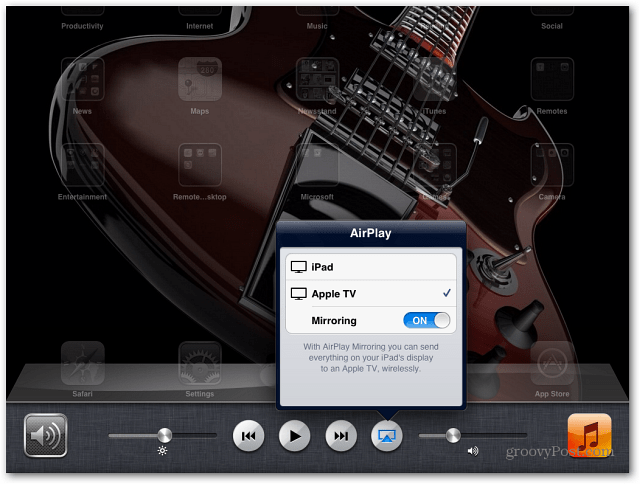
Üstteki durum çubuğunun mavi olduğunu ve Yansıtma modunda olduğunu bildirerek göreceksiniz.
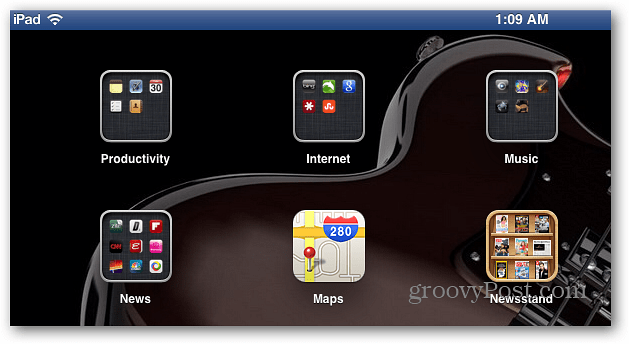
Apple’ın AirPlay teknolojisini kullanmak için bir uyarıMac veya PC'den mobil iDevice'e akış yapmaya izin vermiyor. "Bunun için bir uygulama var" ifadesi de bunun için geçerli. Air Video veya StreamToMe uygulamasını deneyin. Her iki uygulama da 2,99 dolara satılıyor.
Ücretsiz bir seçenek istiyorsanız, Air Video Free'yi deneyin. Her klasörde görüntülenen öğe sayısını sınırlar. Ama satın almadan önce denemek için iyi bir başlangıç.
Apple TV'de çok fazla içerik izliyorsanız, iPad, iPhone veya iPod touch'ınızdaki Apple Remote uygulamasını kesinlikle kontrol etmek isteyeceksiniz.










yorum Yap